Möglicherweise wissen Sie , wie überprüfen die Schreibweise mit der Maus in Wort , sondern auch wollen , um dich zu lehren , was zu tun mit Verknüpfungen der Tastatur . Manchmal ist es für uns bequemer, dies mit Tastenkombinationen zu tun, als mit der Maus von Fehler zu Fehler zu springen. Dies ist praktisch, wenn wir es gewohnt sind, die Rechtschreibprüfung in Word zu deaktivieren.
Verwenden Sie die Rechtschreibprüfung mit der Tastenkombination in Word
In Word können wir eine Tastenkombination mit Alt + F7 verwenden, um die Rechtschreibung zu überprüfen, auf diese Weise können wir direkt zum ersten Fehler springen, hinter dem sich unser Cursor im betreffenden Dokument befindet. Wenn wir den ersten Fehler finden wollen, müssen wir den Cursor direkt am Anfang des Dokuments platzieren.
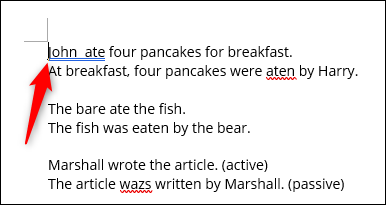
Wenn wir Alt + F7 drücken, kümmert sich Word darum, den Rechtschreib- oder Grammatikfehler hervorzuheben und gibt uns die Möglichkeit, diesen Fehler zu korrigieren oder zu ignorieren. Wir müssen die Aufwärts- oder Abwärtspfeile drücken, um die entsprechende Option hervorheben zu können, dann drücken wir einfach “Enter”, um sie auszuwählen.
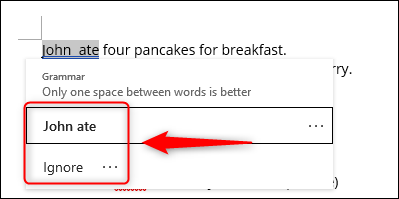
Mit den Tastaturpfeilen können wir nur Vorschläge zur Rechtschreibung und Grammatik hervorheben. Wenn wir den Vorschlag ignorieren möchten, müssen wir mit der Maus auf diese Option klicken. Bei Rechtschreibfehlern stehen in der Regel weitere Korrekturvorschläge zur Auswahl zur Verfügung.
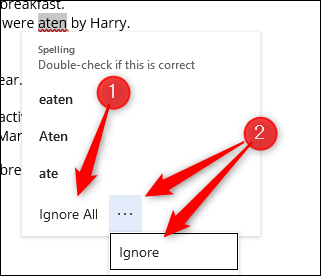
Es ist auch interessant, dass wir entscheiden können, diesen bestimmten Fehler zu ignorieren oder alle Fehler zu ignorieren, die genau diesem Fehler entsprechen. Dies ist praktisch, wenn es sich um ein unbekanntes Produkt oder eine unbekannte Marke handelt, die Word als falsch geschrieben ansehen würde.
Eine weitere interessante Option ist das Hinzufügen des Wortes zum Wörterbuch. Wenn wir dies tun, markiert Word dieses Wort nicht mehr als Fehler. Dies ist praktisch, wenn wir Wörter hinzufügen müssen und nicht möchten, dass sie als Fehler markiert werden.
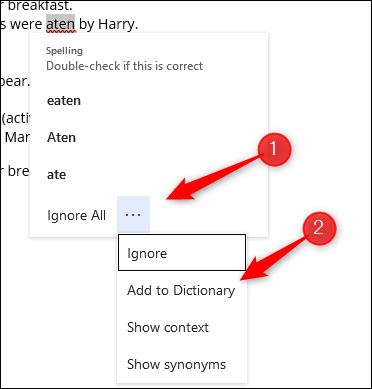
Dazu müssen wir auf die drei Punkte rechts neben “Alle ignorieren” klicken und dann auf “Zum Wörterbuch hinzufügen” klicken.
Wenn wir mit diesem Fehler fertig sind, drücken wir einfach Alt + F7 und wir können zum nächsten Fehler übergehen. Auf diese Weise können wir so lange fortfahren, bis wir das Dokument vollständig und fehlerfrei überarbeitet haben.
Die Grammatik- und Rechtschreibprüfung in Word ist sehr nützlich, um den Inhalt des Artikels, den wir schreiben, oder eines anderen Textes zu überprüfen. Es kann uns helfen, neue Fehler zu entdecken, da es sehr leicht ist, sich ablenken zu lassen und weiterzuschreiben, ohne diesen Fehlern zu viel Aufmerksamkeit zu schenken. Damit können wir es schnell lösen.